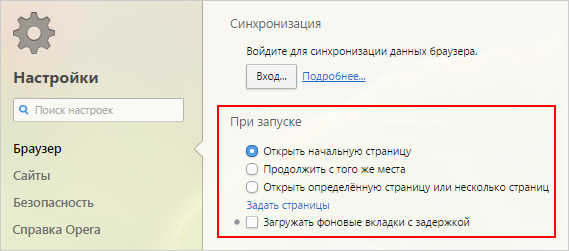«Яндекс» – це не тільки пошукова система, але і величезний інтернет-портал – сайт з великою кількістю розділів, категорій і підкатегорій. Тут зустрічаються різні інтерактивні сервіси, такі як пошта, пошук, афіша, погода, новини, форуми, обговорення. Крім цього, «Яндекс» пропонує своїм користувачам ще ряд корисних сервісів, таких як розклад транспорту, і навіть «Яндекс. Гроші», що дозволяє проводити різні розрахунки і поповнювати свій рахунок в гаманці з банківських карт і платіжних терміналів.

Статті по темі:
Питання «як скасувати обмеження доступу в інтернет,якщо перевищив ліміт» – 1 відповідь
Вам знадобиться
- – комп’ютер;
- – інтернет.
Інструкція
1. Численні сервіси «Яндекса» значно полегшують життя користувачів системи, надаючи їм різноманітну корисну інформацію та додатки. Серед них – телепрограма, афіша, розклад автотранспорту, карта, «Яндекс.Пробки» і багато іншого. З сервісами «Яндекса» ви завжди будете в курсі про стан валют, зможете відслідковувати свою електронну пошту, замовляти таксі, відвідувати інтернет-магазини, перекладати тексти, шукати і зберігати улюблену музику, зберігати необхідну інформацію на віртуальному «Яндекс. Диску»… І це ще не всі можливості «Яндекса».Спробуйте функції та доповнення «Яндекса», і якщо вони вам сподобаються, зробіть цю пошукову систему своєю домашньою сторінкою. Цей крок дозволить браузеру при його запуску відразу відкривати сервіси «Яндекса», одним з яких є пошукова система.
2. Отже, зайти в Яндекс можна кількома способами. Наприклад, ви можете в будь-якій пошуковій системі задати запит, що містить ключове слово «Яндекс». Як правило, на наступній сторінці відкриється список доступних сайтів, що містять дане ключове слово. Вам знадобиться рядок «Яндекс — пошукова система та інтернет-портал». Зазвичай вона знаходиться в списку першою. Клікніть по даному посиланню і перейдіть на головну сторінку «Яндекса». Цей спосіб переходу в «Яндекс» доступний, але незручний. Як і постійний введення в пошукову чи адресний рядок yandex.ru. Тому якщо серед різноманітних пошукових систем ви віддаєте перевагу «Яндексу», найкраще встановити його в якості домашньої сторінки.
3. Для цього перейдіть на головну сторінку сервісу, перейшовши за посиланням yandex.ru. Знайдіть у верхньому лівому куті нової сторінки підкреслену напис «Встановити Яндекс стартовою сторінкою». Натисніть на посилання і запускаємо браузер: тепер він відразу ж відкриється з «Яндекса».
4. В деяких браузерах напис «Встановити Яндекс стартовою сторінкою» може бути відсутнім. Для цього потрібно просто трохи змінити настройки браузера. Уважно подивіться робочу панель, знайдіть опцію «Налаштування». В залежності від моделі браузера вона може розташовуватися в різних місцях, але найчастіше в закладці «інструменти». Відкрийте закладку, знайдіть розділ «Домашня» і введіть адресу потрібної вам домашньої сторінки. Зокрема – http://www.yandex.ru/, Закріпіть результат, натиснувши кнопку «ОК» і, якщо потрібно, перезавантажте браузер.
5. Крім того, на сервіси «Яндекса» є спеціальний розділ, який роз’яснює користувачам, як встановити «Яндекс» в якості домашньої (або стартової) сторінки, яка буде відкриватися при запуску браузера. Знайти ці поради ви можете, перейшовши за адресою https://yandex.ru/support/common/yandex-settings/homepage.html. Скопіюйте посилання і перейдіть на потрібну вам сторінку та ознайомтесь із запропонованими на ній рекомендацій.
6. Ось лише деякі поради. Один з найпростіших рекомендує спочатку перейти на сайт home.yandex.ru знайдіть кнопку «Встановити» і скачайте розширення, що дозволяє встановити сервіс в якості головної сторінки. Після встановлення розширення відкриється нове вікно, в якому буде зазначено, що для закріплення стартової сторінки потрібно буде натиснути значок «Я» на робочій панелі. Натисніть його і активізуйте додаток «Стартова. Яндекс».
7. Однак даний спосіб, хоч і простий, діє не завжди. Це пов’язано з тим, що деякі браузери не підтримують «Яндекс». Як правило, це браузери з вбудованим пошуком «Майл». Встановити домашню сторінку «Яндекс» неможливо. В цьому випадку можна тільки виконати декілька переходів, щоб відкрити пошукову систему «Яндекс».
8. Якщо ви користуєтеся браузером Internet Explorer, натисніть на панелі інструментів значок, що зображає шестірню. Потім перейдіть в розділ «Властивості браузера», а з неї в підрозділ «Загальні». У текстове поле введіть адресу адреса https://www.yandex.ru/. Потім натисніть кнопки «Застосувати» і «ОК» для закріплення результату.
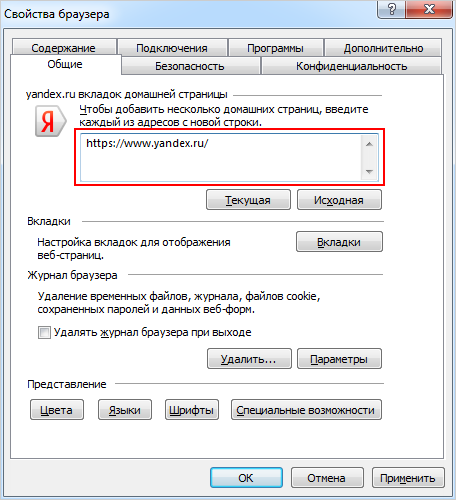
9. Якщо ви віддаєте перевагу Microsoft Edge, натисніть піктограму з трикрапкою і перейдіть в розділ «Параметри». У нижній частині сторінки знайдіть і натисніть кнопку «Показати додаткові параметри». Коли наступне вікно відкриється, увімкніть опцію «Показувати кнопку домашньої сторінки». Потім у текстовому полі введіть адресу https://www.yandex.ru/ і натисніть кнопку «Зберегти».
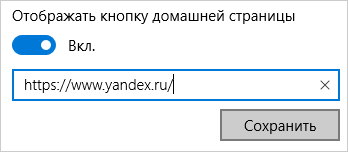
10. Якщо ви віддаєте перевагу браузер Mozilla Firefox, на верхній панелі інструментів знайдіть значок з трьома горизонтальними смужками, відкрийте «Установки» і виберіть розділ «Основні». В поле «При запуску Firefox» відзначте пункт «Показати домашню сторінку». Потім у полі «Домашня сторінка» вкажіть адресу «Яндекса» – https://www.yandex.ru/.
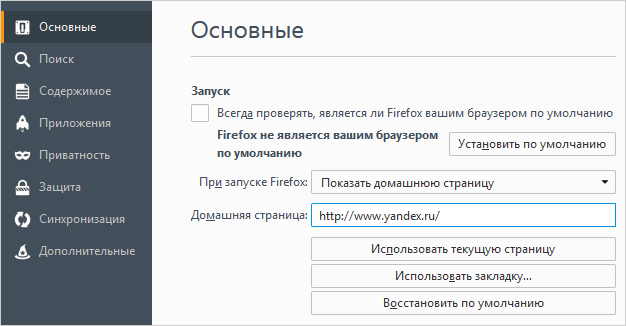
11. Якщо ви використовуєте браузер Opera, натисніть сполучення клавіш Alt + P. Потім перейдіть на вкладку Браузера, а потім – у блок «При запуску». Натисніть кнопку-посилання «Задати сторінки». Після чого в полі «Додати нову сторінку» введіть адресу https://www.yandex.ru/ натисніть ОК. Потім встановіть перемикач в положення «Відкрити початкову сторінку».